Yahoo!ショッピングで注文履歴を非表示にする方法
Yahoo!ショッピングで購入した履歴を表示する「注文履歴」という機能・ページがありますが、こちらを非表示にしたり削除したいというニーズが一定数あるようです。
しかし残念ながら、現時点において注文履歴を完全に削除することはできません。現実的ではありませんが、削除したい場合は同じYahoo! JAPAN IDでログインしない・注文しないという事くらいでしょうか。
ただし、注文履歴を「非表示」にすることは可能です。以下でその手順を解説します。
Yahoo!ショッピングアプリなら注文履歴を隠せる
(1) アプリの注文履歴から該当注文の「この注文の詳細・非表示へ」をタップします
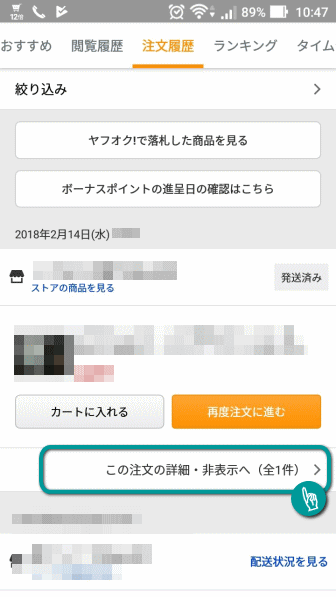
(2) 右上にある「非表示にする」をタップします
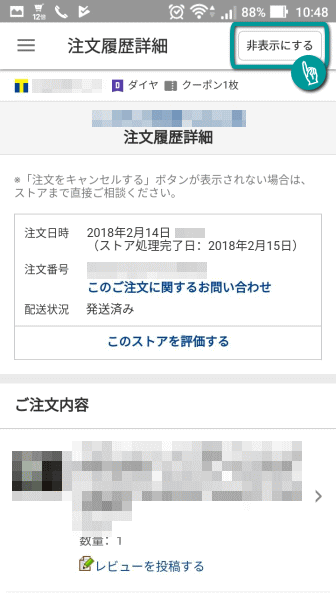
(3) 該当の注文履歴を非表示にできました

非表示にした注文履歴を再表示する方法
(1) アプリ左上の設定アイコンをタップします(出てこない場合は下方へスワイプします)
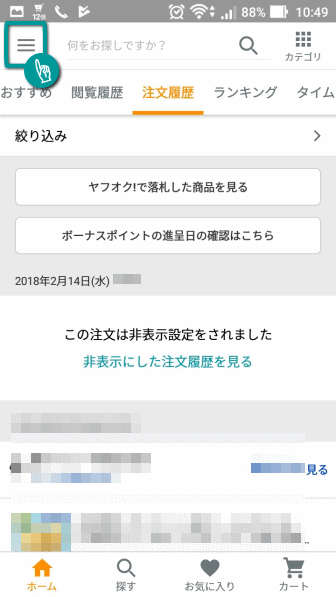
(2) 「設定」をタップします
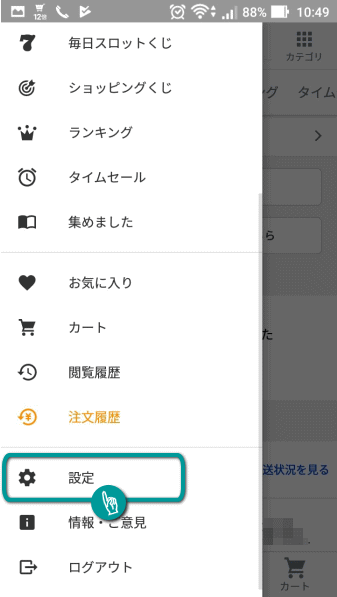
(3) 該当の注文の「詳細・非表示へ」をタップします
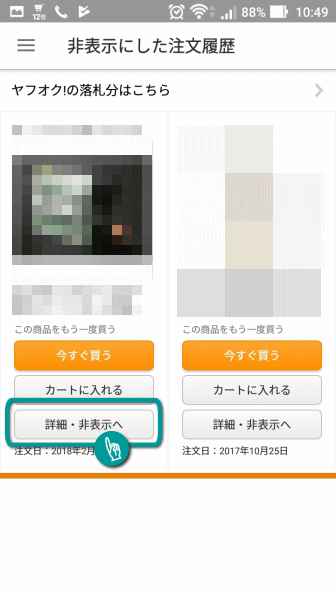
(4) 右上の「再表示にする」をタップします
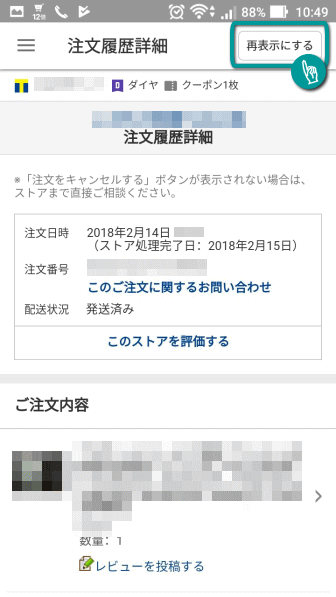
(5) 該当の注文履歴を再表示できました
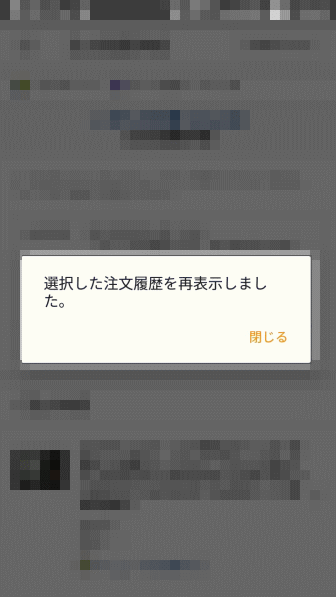
以上が、Yahoo!ショッピングアプリを使って注文履歴を非表示にする(隠す)方法になります。
現時点ではアプリ限定の機能なので、パソコン版、スマホブラウザ版では注文履歴を非表示にすることはできません。
ただ、この機能のニーズが一定数あるとすれば、今後のYahoo!ショッピングの機能改善によりパソコン・スマートフォンでも注文履歴が非表示にできるようになる可能性はありそうです。
(追記)パソコン版で注文履歴を非表示にする
(以下追記:2018/3/21)
パソコン版Yahoo!ショッピングでも注文履歴を非表示できるようになったので、非表示にする方法を以下で解説したいと思います。
(1) Yahoo!ショッピングトップページ右上の「注文履歴」へ
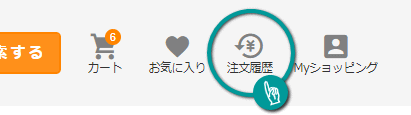
(2) 該当の注文の右にある「非表示にする」をクリック
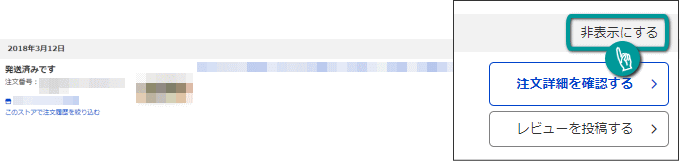
(3) 選択した注文履歴を非表示にできました(※)
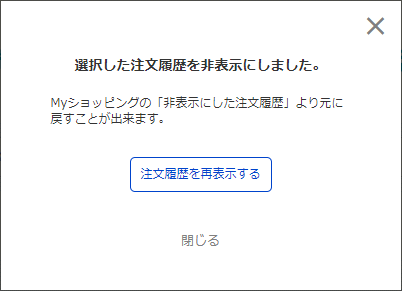
非表示にした注文履歴を再表示する方法
(1) Yahoo!ショッピングトップページ右上の「Myショッピング」へ
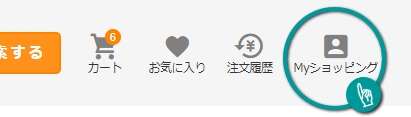
(2) 注文履歴の「もっと見る」をクリック
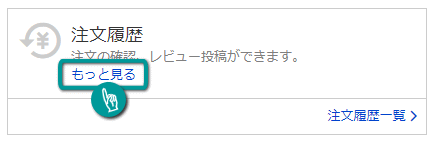
(3) 「非表示にした注文履歴一覧」をクリック
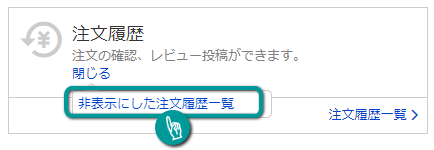
(4) 該当の注文の「履歴一覧に再表示する」をクリック
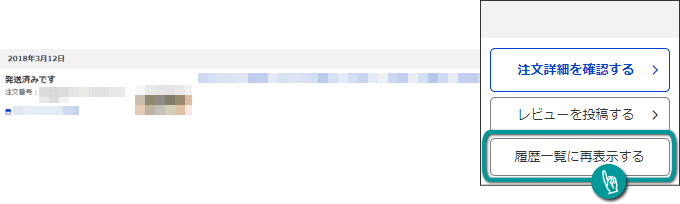
(5) 選択した注文履歴を再表示できました
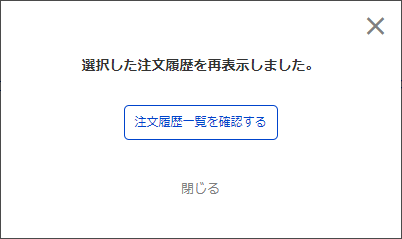
注文履歴を残したくないなら、ゲスト注文という方法も
そもそも、注文履歴はどうしてもYahoo! JAPAN IDと紐づいてしまうものなので、履歴を残さないというのも難しいです。ですから、「どうしても」という場合ならいっそのことログインせずにゲスト注文するという方法も選択肢の一つです。
Yahoo!ショッピングでログインせずにゲスト注文する方法と注意点
ゲスト注文だと、ログインしないのでTポイントが獲得できないのはデメリットですが、逆に注文履歴ページも使えないので、方法としてはアリかと思います。
以上、Yahoo!ショッピングで注文履歴を非表示にする方法でした!
























コメント
コメント一覧 (2件)
本当に、
丁寧にありがとうございます?
感謝感謝です
お役に立てて良かったです^^